Kā kopīgot tīmekļa saturu, izmantojot Microsoft Edge
Microsoft Microsoft Mala Varonis / / June 03, 2021

Pēdējoreiz atjaunināts

Pārlūkojot Microsoft Edge, atrodoties tīmekļa lapā, iespējams, vēlēsities to kopīgot ar kontaktiem vai sociālajos tīklos. Versijai “Legacy Edge” bija “koplietošanas” funkcija, tāpat kā jaunajai hroma versijai. Šeit ir apskatīts, kā jūs varat kopīgot tīmekļa lapu e-pasta kontaktiem vai sociālo mediju sekotājiem tieši no pārlūkprogrammas, izmantojot Microsoft Edge.
Kopīgojiet tīmekļa lapu no Microsoft Edge
Palaidiet Edge un pārlūkojiet vietni, kuru vēlaties kopīgot. Atrodoties lapā, noklikšķiniet uz Iestatījumi un citas iespējas (trīs punkti) pogu un pēc tam noklikšķiniet uz Dalīties no izvēlnes.
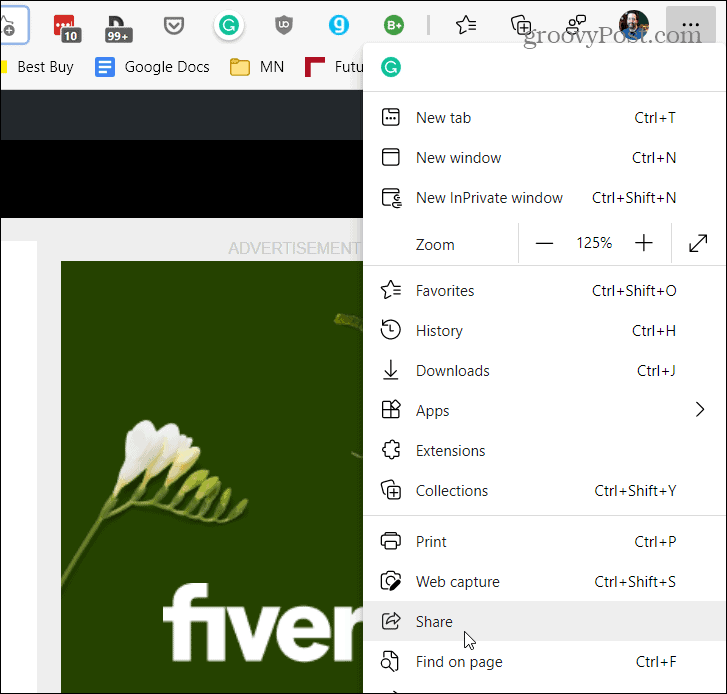
Tādējādi tiks atvērta izvēlne Kopīgot, kur jūs varat izvēlēties metodi, kuru vēlaties izmantot lapas kopīgošanai. Tas ietver tādas lietotnes kā Mail un citas jūsu instalētās sociālo mediju lietotnes, piemēram, Twitter vai Facebook.
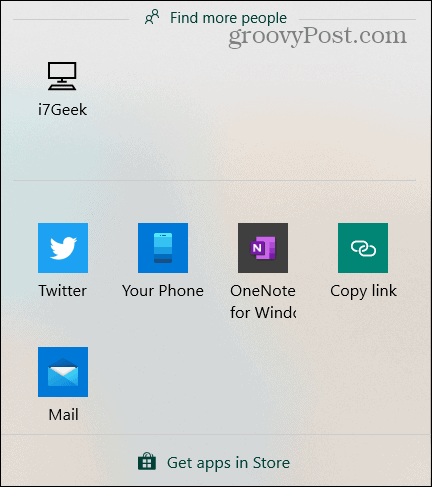
Atlasiet lietotni, kuru vēlaties izmantot. Tālāk sniegtajā piemērā es izmantoju lietotni Mail. Tas atver lietotni Mail, lai izveidotu ziņojumu. Ja esat izveidojis vairākus kontus, noklikšķiniet uz tā, kuru vēlaties izmantot.
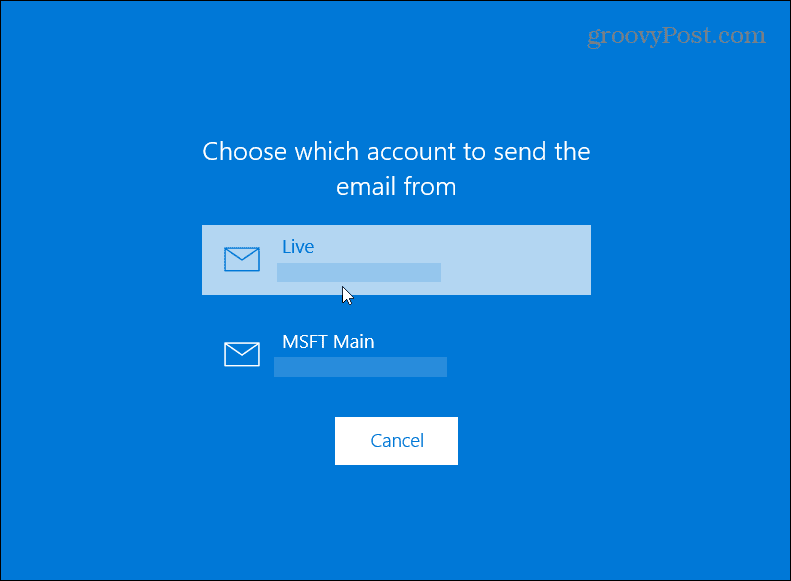
Pēc tam jūs varat izvēlēties vienu vai vairākus kontaktus, ar kuriem vēlaties kopīgot lapu. Tajā būs saite uz rakstu, kā arī tā priekšskatījums.
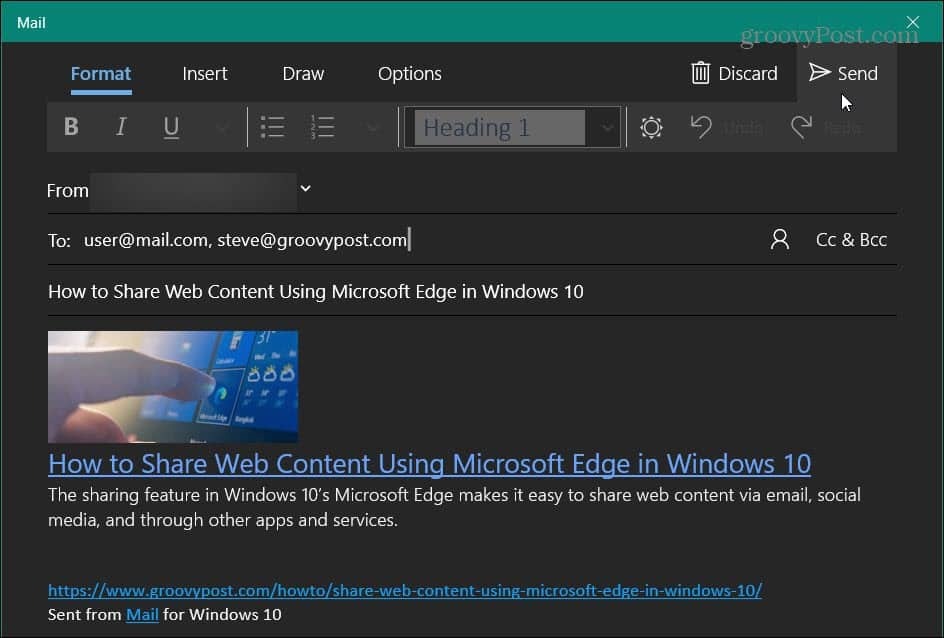
Kā vēl vienu piemēru šeit es kopīgoju tīmekļa lapu, izmantojot Windows 10 Twitter lietotni. Atkal tas parāda saiti un nodrošina tīmekļa lapas priekšskatījumu.
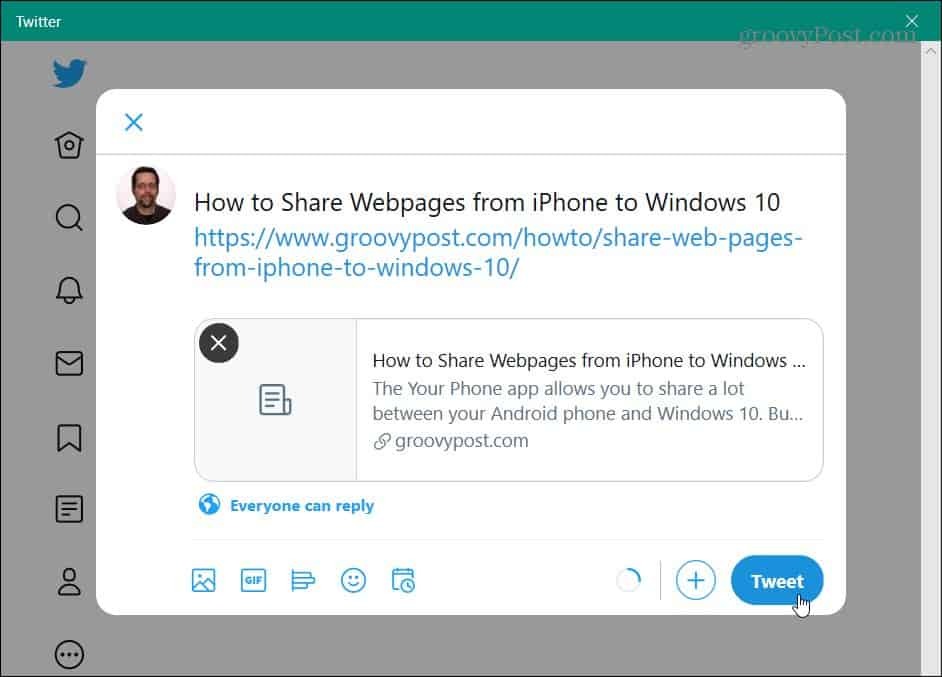
Lai uzzinātu vairāk par koplietošanu no Edge, skatiet mūsu rakstu par to, kā to izdarīt koplietot tīmekļa lapas no iPhone uz Windows 10. Un, ja vēlaties papildu drošību, izmantojot Edge pārlūku, pārbaudiet, kā to izdarīt lieciet Edge ieteikt stingras paroles.
Ja meklējat jaunas funkcijas, pārbaudiet, kā izmantot jauno Math Solver rīks Edge. Vai arī to, kā palīdzēt jūsu mazajiem bērniem tiešsaistē būt drošiem, vienlaikus izmantojot jauno Bērnu režīms uz Microsoft Edge.
Kā notīrīt Google Chrome kešatmiņu, sīkfailus un pārlūkošanas vēsturi
Pārlūks Chrome lieliski veic pārlūkošanas vēstures, kešatmiņas un sīkfailu saglabāšanu, lai optimizētu pārlūkprogrammas veiktspēju tiešsaistē. Viņas kā ...
Cenu salīdzināšana veikalā: kā iegūt cenas tiešsaistē, iepērkoties veikalā
Pērkot veikalā, tas nenozīmē, ka jāmaksā augstākas cenas. Pateicoties cenu saskaņošanas garantijām, jūs varat saņemt atlaides tiešsaistē, iepērkoties ...
Kā dāvināt Disney Plus abonementu, izmantojot digitālo dāvanu karti
Ja esat izbaudījis Disney Plus un vēlaties to kopīgot ar citiem, lūk, kā iegādāties Disney + dāvanu abonementu ...
Jūsu ceļvedis dokumentu kopīgošanai pakalpojumā Google dokumenti, Izklājlapas un Prezentācijas
Jūs varat viegli sadarboties ar Google tīmekļa lietotnēm. Šis ir jūsu ceļvedis koplietošanai pakalpojumos Google dokumenti, Izklājlapas un Prezentācijas ar atļaujām ...
